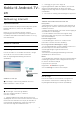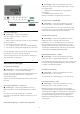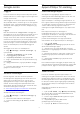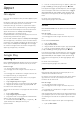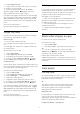User manual
Table Of Contents
- Innhold
- 1 Startskjerm
- 2 Oppsett
- 3 Fjernkontroll
- 4 Slå på og av
- 5 Kanaler
- 6 Kanalinstallasjon
- 7 Tilkoblede enheter
- 8 Koble til Android-TV-en
- 9 Apper
- 10 Internett
- 11 Hurtigmeny
- 12 Tilkoblinger, liste
- 13 Nettverk
- 14 Innstillinger
- 15 Videoer, bilder og musikk
- 16 Fjernsynsguide
- 17 Opptak og Pause TV
- 18 Smarttelefoner og nettbrett
- 19 Spill
- 20 Ambilight
- 21 Populære valg
- 22 Freeview Play
- 23 Netflix
- 24 Alexa
- 25 Programvare
- 26 Beskrivelser
- 27 Hjelp og støtte
- 28 Sikkerhet og vedlikehold
- 29 Vilkår for bruk
- 30 Opphavsrett
- 31 Ansvarsfraskrivelse angående tjenester eller programvare som tilbys av tredjeparter
- Stikkordregister
9
Apper
9.1
Om apper
Du finner favorittappene dine på raden Apper i Hjem-
menyen.
På samme måte som apper på en smarttelefon eller
et nettbrett har appene på TV-en bestemte
funksjoner som gir en rikere TV-opplevelse. Apper
som YouTube, spill, videobutikker og værmeldinger.
Du kan bruke Nettleserappen til å surfe på Internett.
Apper kan komme fra Philips TV-samlingen
eller Google Play™-butikken. Det er
forhåndsinstallert noen praktiske apper på TV-en for
å hjelpe deg med å komme i gang.
Hvis du skal installere apper fra Philips TV-samlingen
eller Google Play™-butikken, må TV-en være koblet
til Internett. Du må godta vilkårene for bruk hvis du vil
bruke apper fra Philips TV-samlingen. Du må logge
inn med en Google-konto for å bruke Google Play-
apper og Google Play™-butikken.
9.2
Google Play
Filmer og TV
Med Google Play Filmer og TV kan du leie og kjøpe
filmer og TV-programmer som du kan se på TV-en.
Det du trenger
• TV-en må være koblet til Internett.
• Du må logge inn med Google-kontoen din på TV-
en.
• Du må legge til et kredittkort i Google-kontoen din
for å kjøpe filmer og TV-programmer.
Slik leier eller kjøper du en film eller et TV-program ...
1 - Trykk på HOME.
2 - Velg Google Play Filmer og TV.
3 - Velg en film eller et TV-program, og trykk på OK.
4 - Velg det du ønsker å kjøpe, og trykk på OK. Du
tas videre for å fullføre kjøpet.
Slik ser du en film eller et TV-program du har leid eller
kjøpt …
1 - Trykk på HOME.
2 - Velg Google Play Filmer og TV.
3 - Velg filmen eller TV-programmet fra biblioteket i
appen, velg tittel og trykk på OK.
4 - Du kan bruke tastene (stopp), (pause),
(spol tilbake) eller (spol forover) på
fjernkontrollen.
5 - Hvis du vil stoppe Filmer og TV-appen, trykker du
på Tilbake gjentatte ganger eller på EXIT.
Hvis appen ikke ligger på startskjermen, kan du legge
den til via Apper-siden eller med elementet Legg til
app i favoritter på raden Apper. Noen produkter og
funksjoner fra Google Play er ikke tilgjengelige i alle
land.
Du finner mer informasjon på
www.support.google.com/androidtv
Musikk
Med YouTube Music kan du spille av favorittmusikken
din på TV-en.
Det du trenger
• TV-en må være koblet til Internett.
• Du må logge inn med Google-kontoen din på TV-
en.
For å starte YouTube Music …
1 - Trykk på HOME.
2 - Velg YouTube Music.
3 - Velg musikken du ønsker å kjøpe, og trykk på OK.
4 - Hvis du vil stoppe Musikk-appen, trykker du
på Tilbake gjentatte ganger eller på EXIT.
Hvis appen ikke ligger på startskjermen, kan du legge
den til via Apper-siden eller med elementet Legg til
app i favoritter på raden Apper. Noen produkter og
funksjoner fra Google Play er ikke tilgjengelige i alle
land.
Du finner mer informasjon
på www.support.google.com/androidtv
Spill
Med Google Play Spill kan du spille spill på TV-en.
Tilkoblet eller frakoblet Internett.
Du kan se hva vennene dine spiller, eller delta i spillet
og konkurrere. Du kan se prestasjonene dine eller
fortsette der du sluttet sist.
Det du trenger
• TV-en må være koblet til Internett.
• Du må logge inn med Google-kontoen din på TV-
en.
• Du må legge til et kredittkort i Google-kontoen din
for å kjøpe nye spill.
Start Google Play Spill-appen for å velge og installere
nye spillapper på TV-en. Noen spill er gratis. Det vises
en melding hvis du må ha en spillkontroll for å spille
spillet.
Slik starter eller stopper du et spill fra Google Play ...
1 - Trykk på HOME.
39